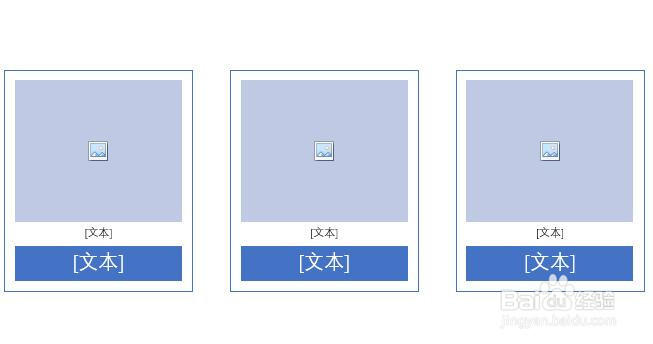word文档中怎么插入一个题注图片
1、在电脑上新建一个word2016文档,打开文档后将光标置于要插入图形的位置。
2、点击菜单栏中【插入】选项。
3、点击插入选项卡中的“SmartArt”。
4、弹出选择SmartArt图形窗口,左侧点击“图片”,右侧点击“题注图片”,然后点击确定按钮。
5、此时文档中即可插入一个“题注图片”图形,如图所示。
6、点击图形中图片标志,弹出插入图片窗口,选择要插入的图片即可,在文本区域输入文本内容,效果如图所示。
声明:本网站引用、摘录或转载内容仅供网站访问者交流或参考,不代表本站立场,如存在版权或非法内容,请联系站长删除,联系邮箱:site.kefu@qq.com。
阅读量:45
阅读量:23
阅读量:34
阅读量:48
阅读量:74